Что это за программа? Этот продукт позволяет решать задачи по организации удаленного управления и администрирования ПК и серверов на базе различных операционных систем.
Windows 7/8/8.1/10/Vista/XP
условно-бесплатная
Удаленный доступ к компьютеру
мойассистент.рф
- Почему стоит скачать Ассистент и каковы его основные преимущества в сравнении с другими аналогичными предложениями на рынке?
- Наличие бесплатной версии. Вполне возможно, что для вас её функционала хватит для решения всех поставленных задач;
- Гибкая ценовая политика. Для приобретения имеются 4 версии с учетом разных объёмов потребностей;
- Продуманный интерфейс. Абсолютно нет ничего лишнего. Конечно софт подразумевает, что его будут применять специалисты, для которых не будет проблемой разобраться в тонкостях и нюансах, но в любом случае приятно, когда разработчик сделал акцент на «легкости и воздушности»;
- Защита передаваемых данных на базе самых современных алгоритмов и возможность активации двухфакторной авторизации;
- Наличие справочных материалов. Если в ходе применения ПО возникли проблемы, то есть вероятность, что вы сможете решить их легко благодаря документации на официальном сайте.
Акции и скидки
На сегодняшний день есть возможность купить Ассистент РФ со скидкой от 20 до 30%, но такая возможность предоставляются только крупным компаниям, которые уже пользуются похожим программным обеспечением. По сути это переход на иную платформу. Для представителей обычного бизнеса оно не актуально, т.к. распространяется только для лицензий «Корпорация +» и «ФСТЭК».
АССИСТЕНТ — Система удаленного мониторинга и управления
Итак, что требуется сделать для получения льготной цены? В первую очередь выслать на электронную почту следующие данные и файлы:
- оригинал лицензии;
- купленное ПО в виде архива;
- договор и письмо, где будет подтверждения покупки электронной версии продукта.
Время проведения акции ограничивается 2020 годом, поэтому стоит поторопиться, если есть желании купить подешевле.
Первичная настройка
После того, как вы скачали Мой Ассистент удаленный доступ на компьютер он уже готов для целевого применения без внесения каких-либо изменений в системные настройки. Все, что будет ниже это общие рекомендации для реализации конкретных задач. Может так получиться, что вам это вообще не пригодится.
Если вы используете различные брандмауэры, маршрутизаторы, прокси-сервера, то обязательно удостоверьтесь в том, что следующие порты открыты и не блокируются:
В противном случае программа просто не будет работать.
- Здесь сразу же ставим галочку напротив пункта «Переподключаться при разрыве связи». Из личного опыта рекомендуем всегда активировать опцию (если она имеется конечно), т.к. в некоторых ситуациях это поможет вам не потерять время на переподключение. В условиях оказания экстренной технической помощи даже считанные минуты могут быть сильно важны;
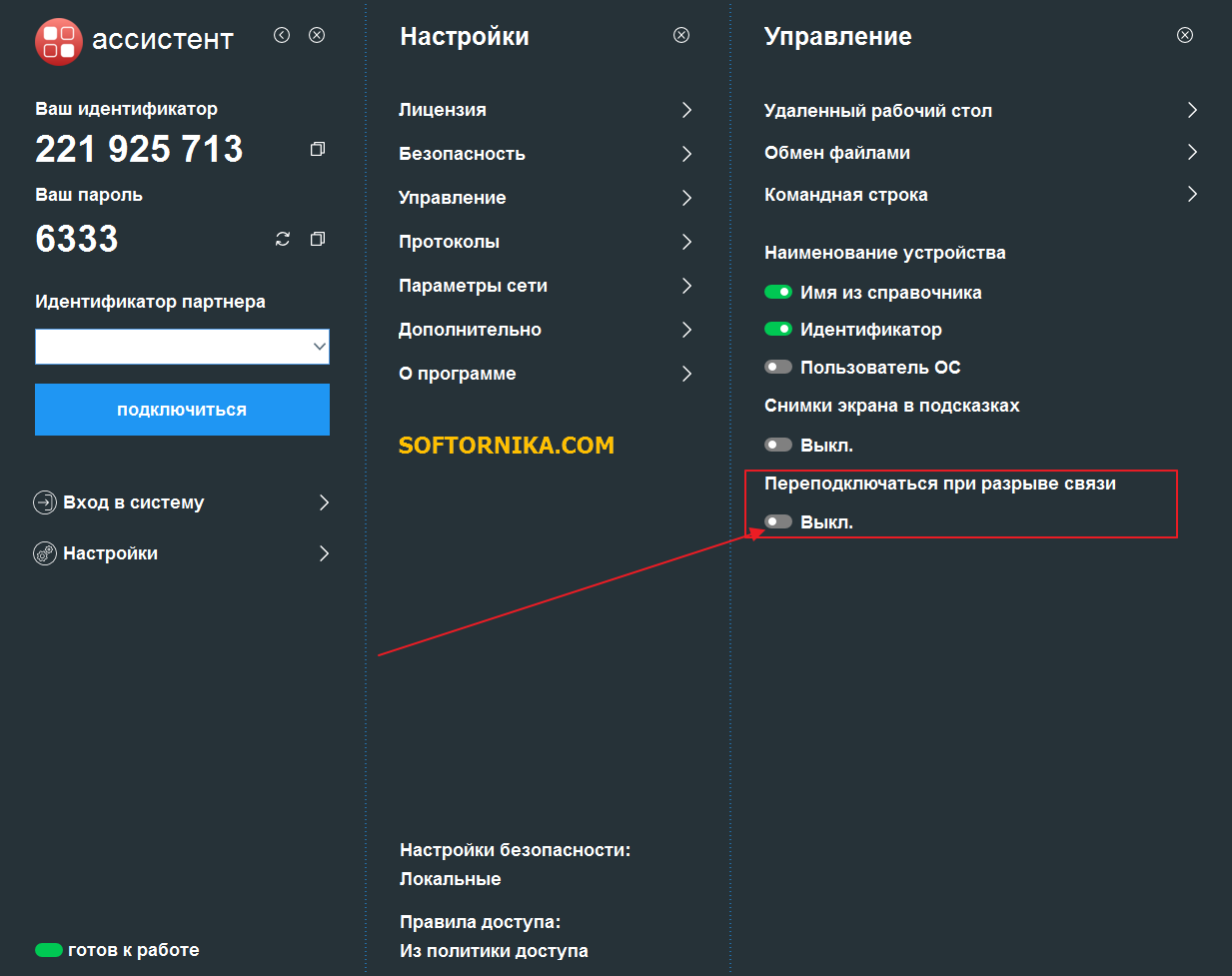
- Удаленный рабочий стол. Показывать курсор партнера. Тоже включаем. Часто полезно полностью контролировать ситуацию. Нередко пользователи могут сигнализировать с помощью курсора о какой-либо информации;
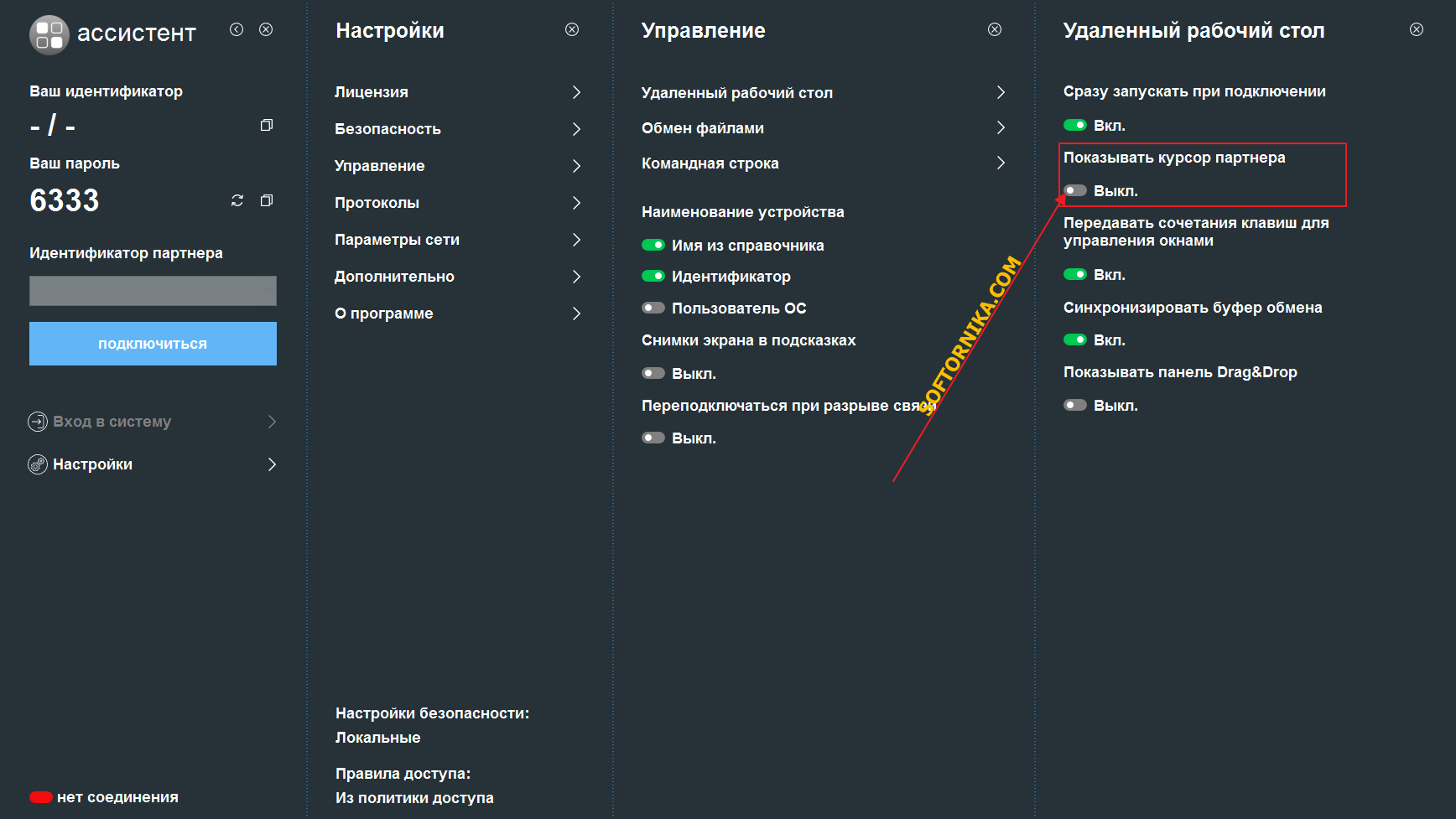
- Командная строка. По умолчанию время на выполнение команды – 2 минуты. Если по каким-то причинам необходимо увеличить это значение, то сделать это можно тут:
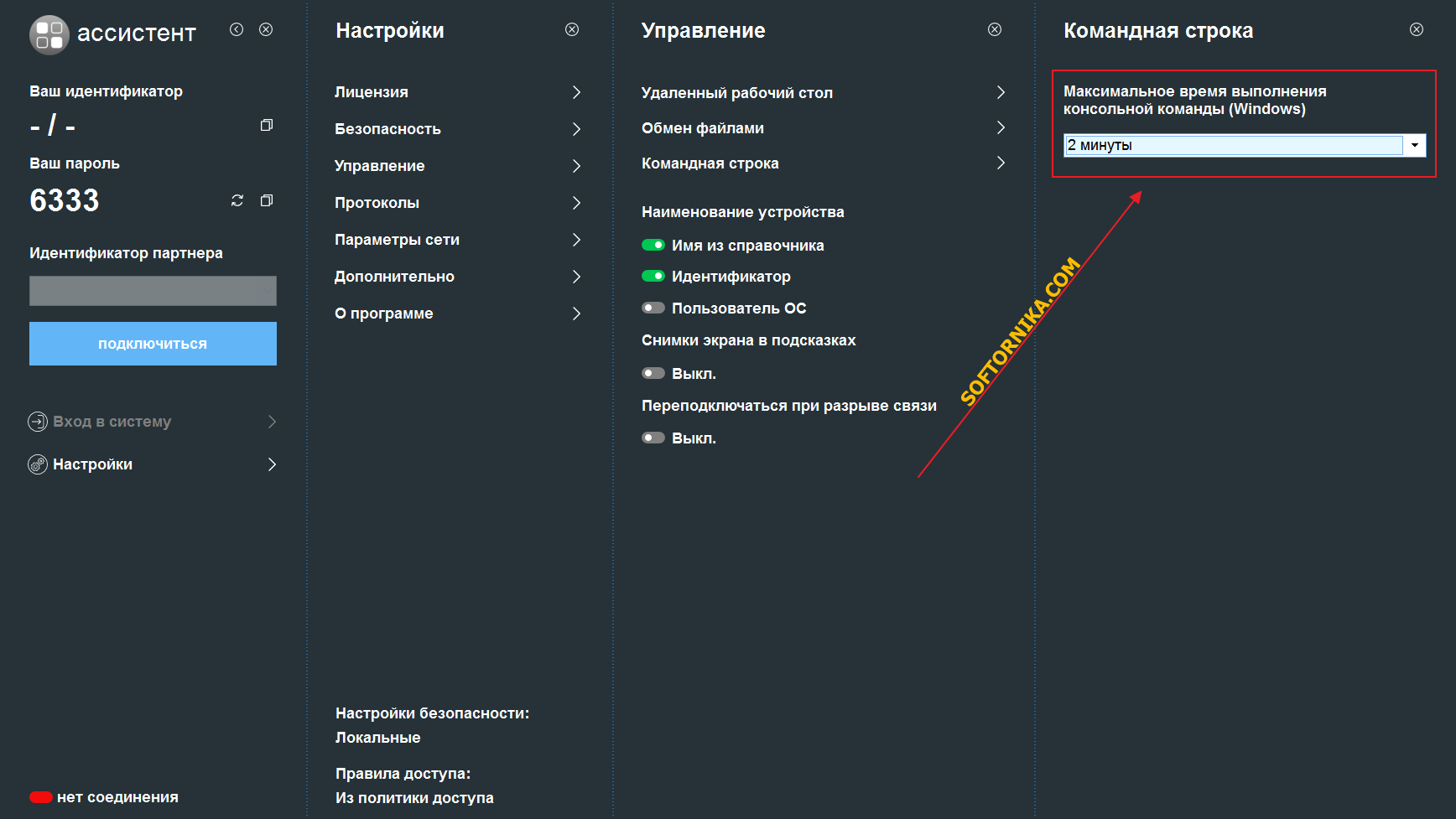
- Обмен файлами. Если планируется активный обмен данными и источник является доверенным, то можно отключить их проверку. При этом можно настроить условие, при котором она не будет проводится в зависимости от размера файла – от 100 или 500 Мб, 123 гигабайта.
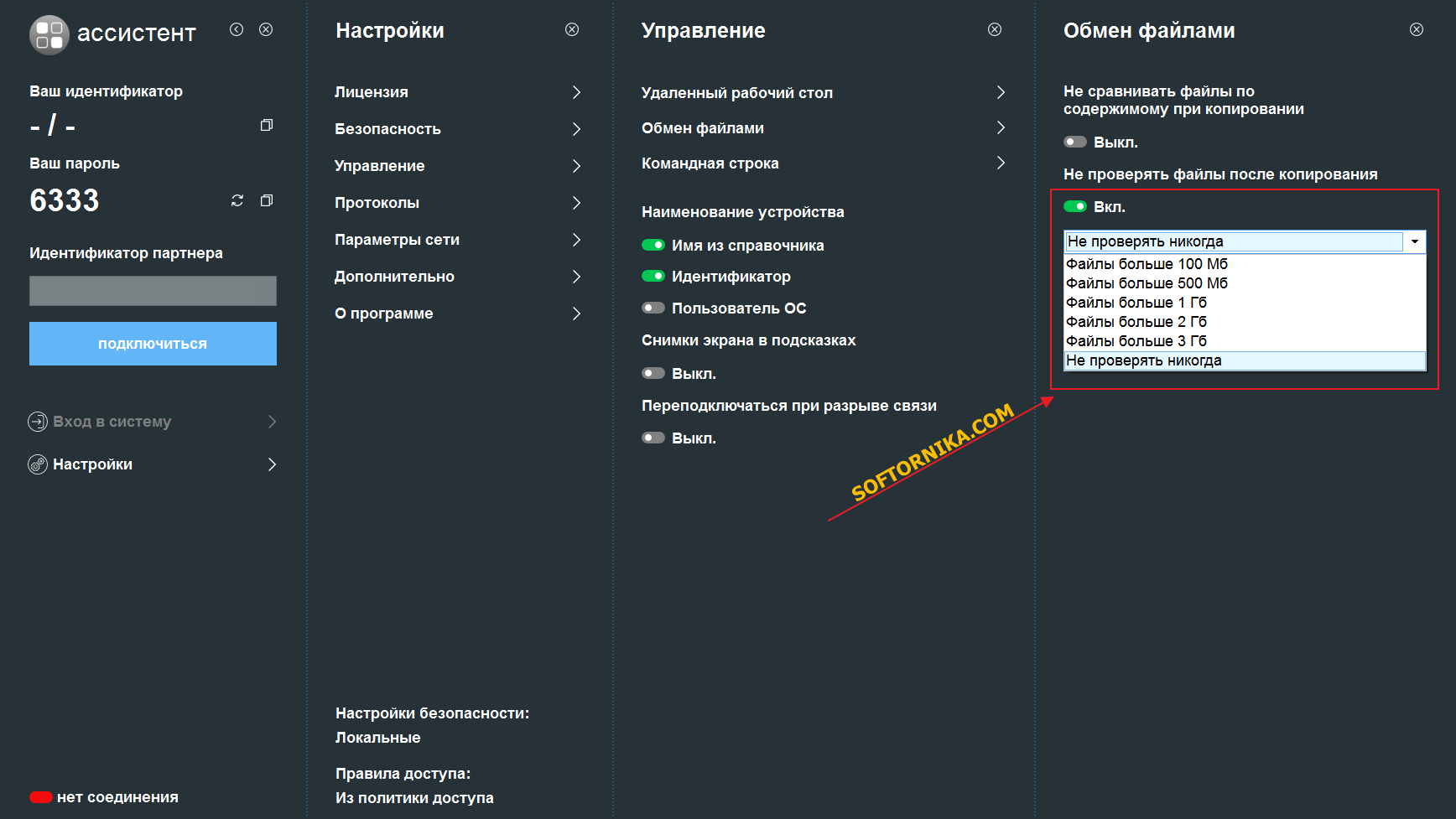
Установка удаленного доступа Ассистент
- Динамический пароль. По умолчанию стоит значение – «4 цифры – простой». Вы можете сменить на более безопасный вариант 6 или 8 символов. Как правило большинству не понадобится это делать, но если вы хотите снизить вероятность несанкционированного подключения к вашему ПК, то смело меняйте;
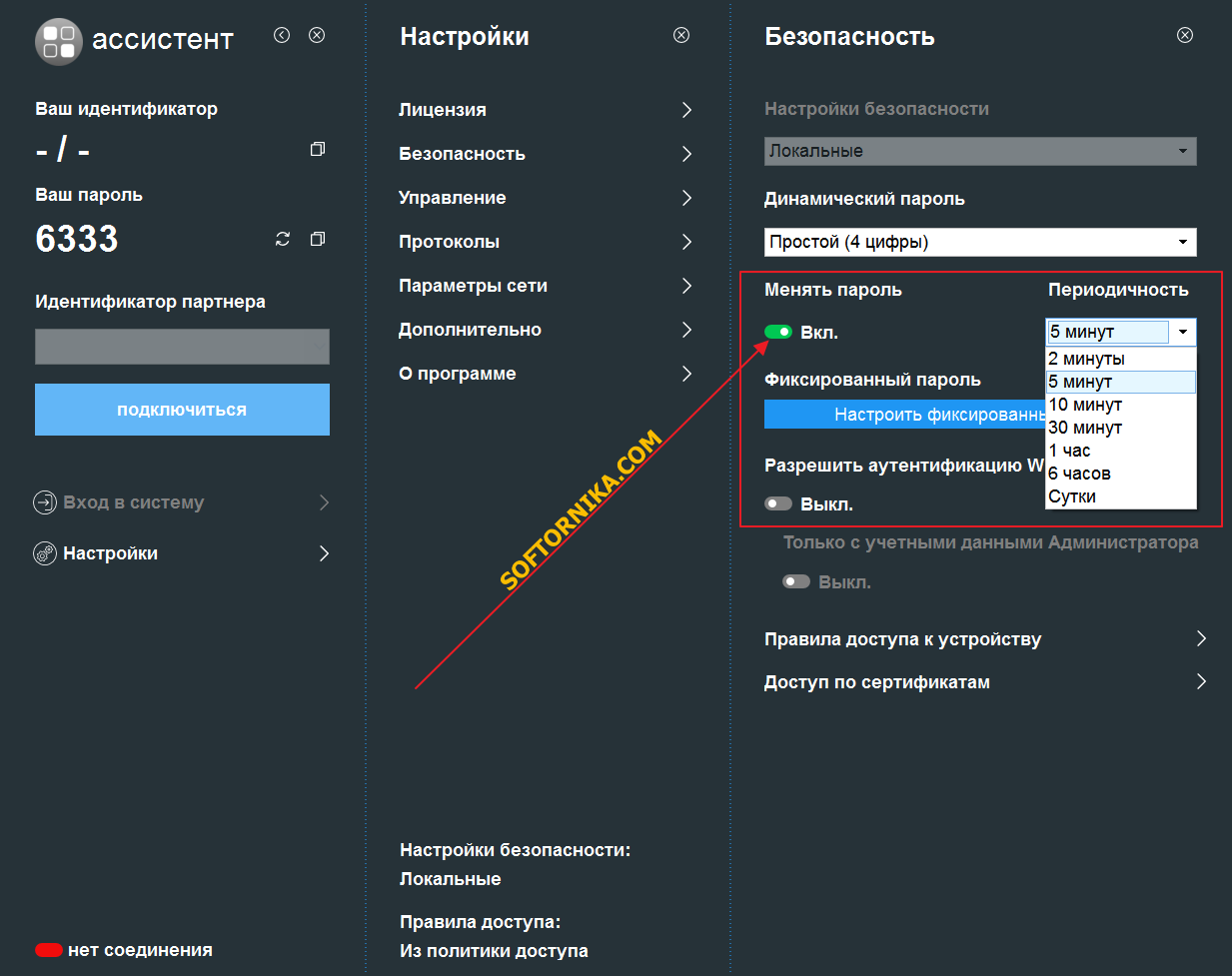
- Менять пароль. Здесь можно выбрать периодичность смены сгенерированного пароля – 251030 минут, 16 часов и сутки;
- Фиксированный пароль. Опция очень важна для таких ситуаций, когда подключиться надо к такому компьютеру, управление которого производится человеком с минимальным набором знаний по части IT. Очень часто пользователи не знают элементарных вещей, поэтому вы можете столкнуться с тем, что вам с трудом назовут ID, например. Чтобы обезопасить себя от потери времени – при подключении сразу же измените пароль на фиксированный. Тем самым вы избавите себя от потенциальных проблем;
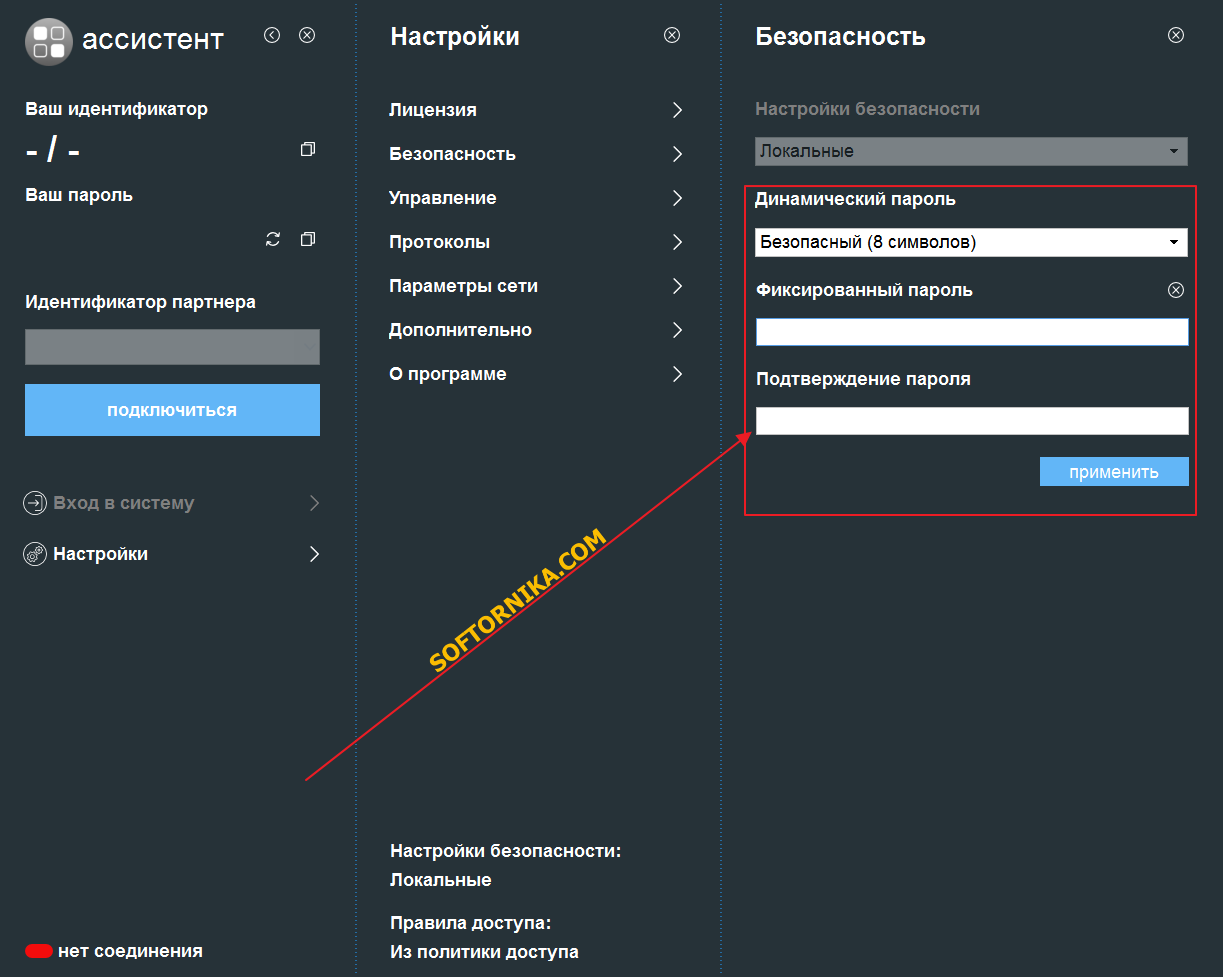
- Разрешить аутентификацию Windows. Здесь только стоит добавить, что возможно выставить условие — «Только с учетными данными администратора»;
- Правила доступа к устройству. Вот здесь довольно важные настройки, если планируется подключение именно к вам. Есть следующие варианты: из политики доступа / полный доступ / подтвердить всё / только просмотр / Пользовательские / Запретить входящие соединения. Выбирайте подходящий;
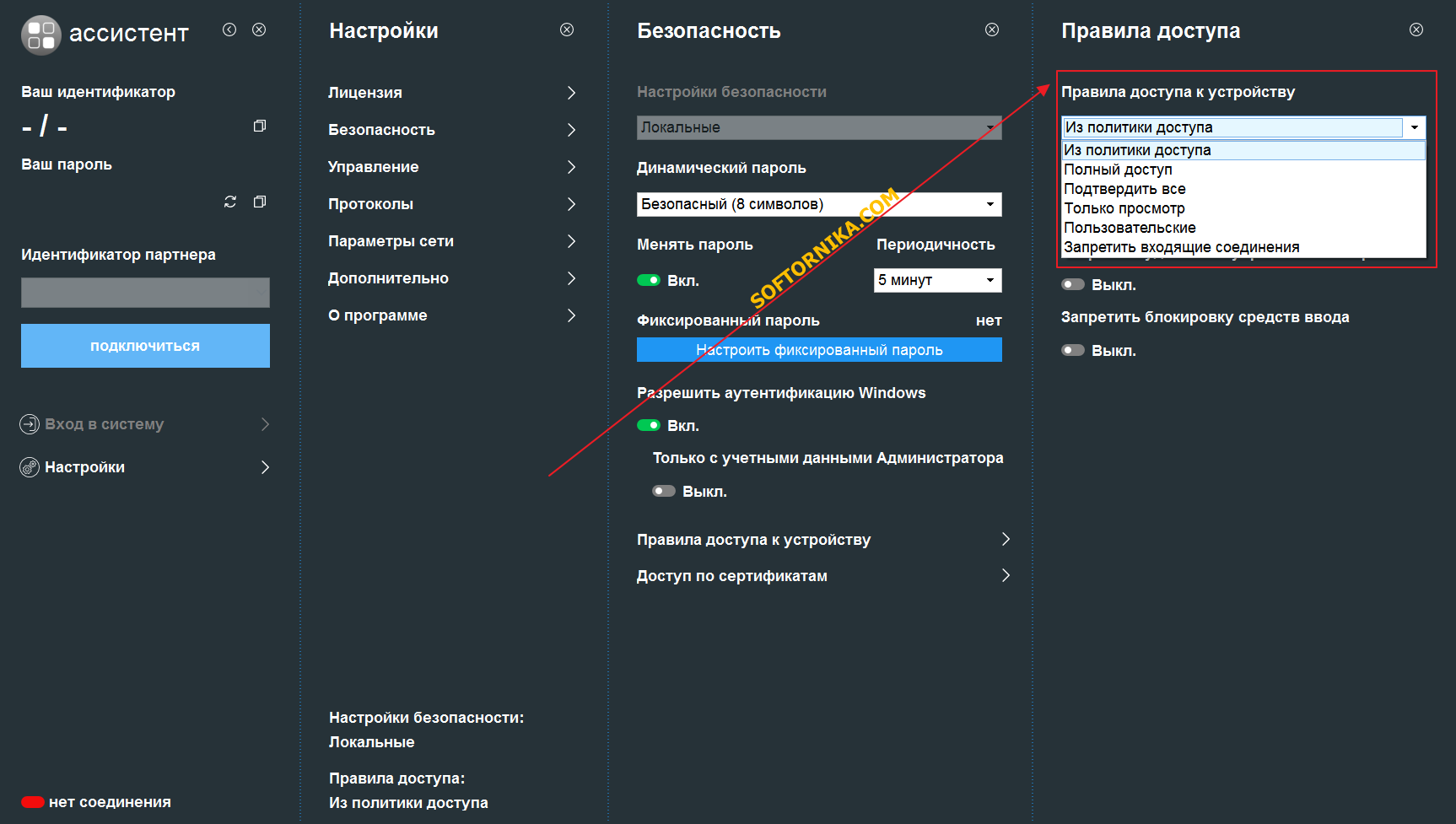
- Запретить удаленное управление настройками. Будет полезно, если надо подстраховаться. После активации «ведущий» не сможет внести изменения в текущую конфигурацию и вы можете быть уверены, что не произойдет повторного подключения без вашего ведома;
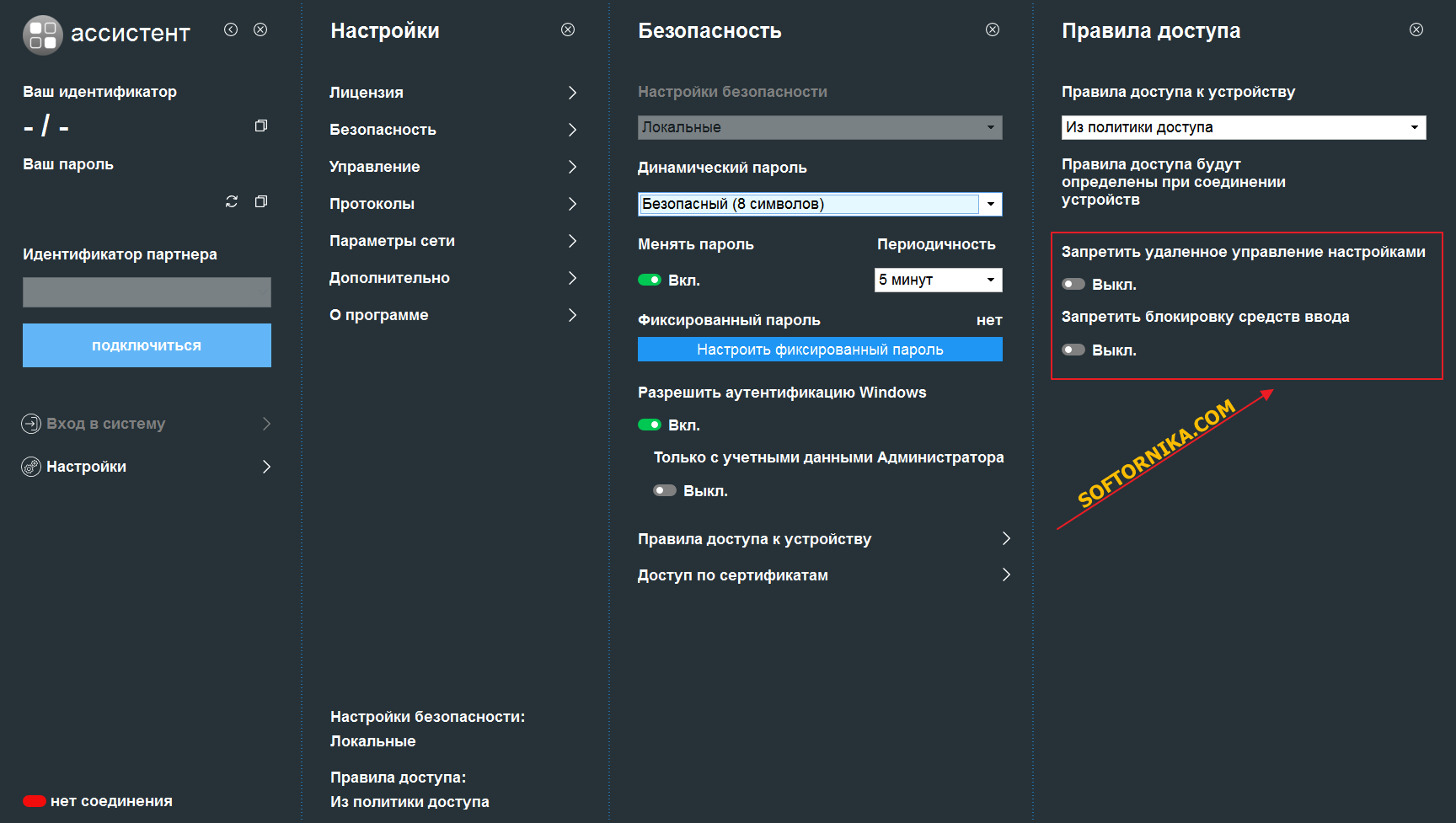
- Запретить блокировку средств ввода. Другая сторона не сможет отключить вам клавиатуру и мышь в течение сеанса;
- Доступ по сертификатам. Нажимайте на кнопку «Добавить» и загружайте нужные файлы.
Здесь вы управляете следующими опциями:
- Срок хранения технических протоколов;
- Включение в сообщении технической поддержки протоколы за определенный период;
- Папка для хранения скриншотов;
- Отправление протоколов на сервер;
- Видео запись проведенных сеансов;
- Настройки видео и место их хранения.
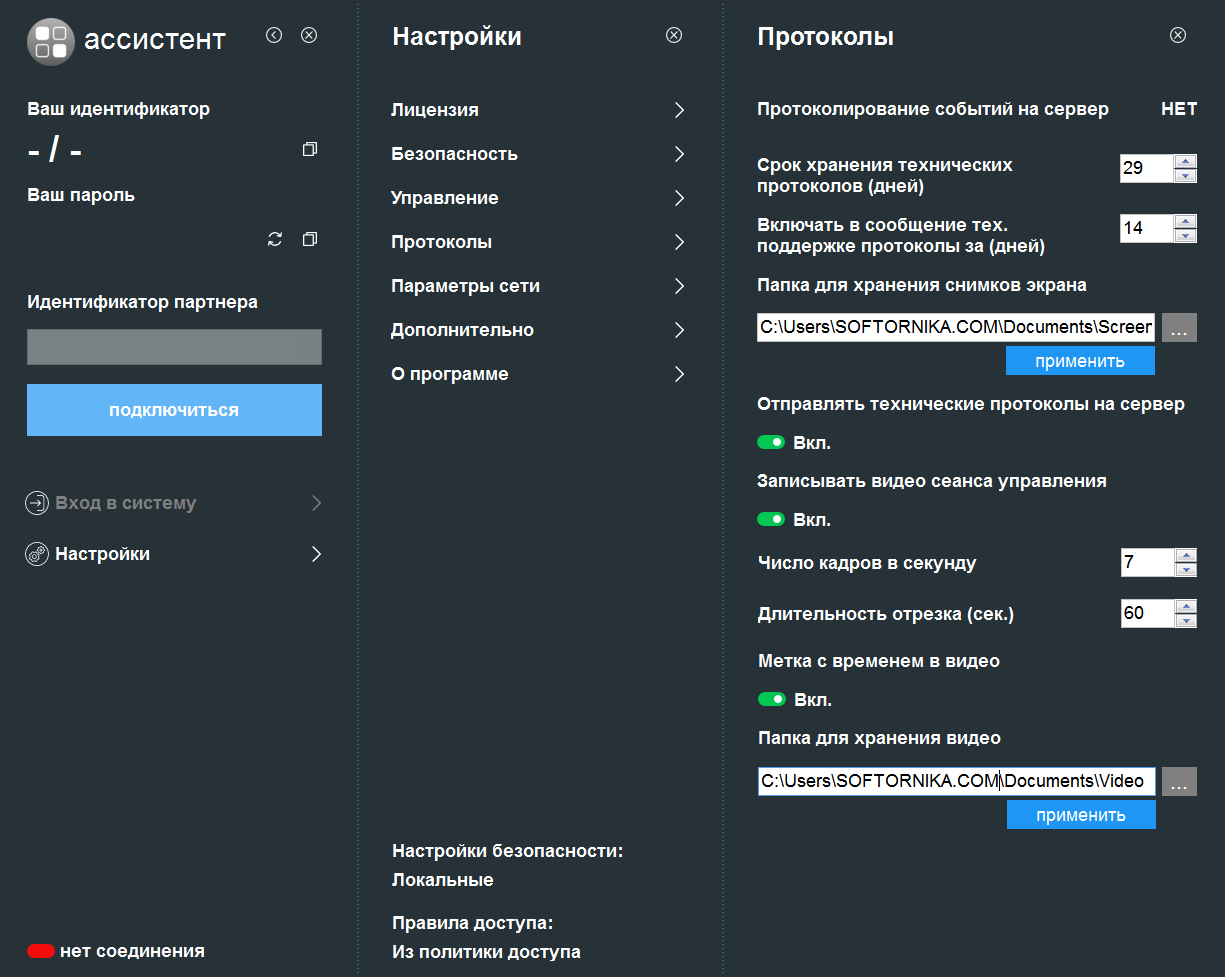
Что касается записи сеансов. Предустановленные значения по нашему мнению не совсем оптимальны. Число кадров в секунду лучше увеличить до 30. Длительность отрезка – с 60 до 300 секунд (можно и более).
- Собственный ID-сервер
- Прокси-сервер. Необходимо указать IP, порт, логин и пароль. Все по стандарту, нет ничего нового. После заполнения полей не забудьте нажать на «применить».
Дополнительно
Ниже всё рекомендуем оставлять без изменений.
- При нажатии на «закрыть» — «Свернуть в системный лоток», «Закрыть Ассистент» Предотвращать автоматический уход в гибернацию;
- Масштабировать окна;
- Выбор языка.
Варианты применения
Их на самом деле масса, поэтому опишем наиболее популярные.
- Оказание услуг технической поддержки. Сегодня очень многие компании предпочитают нанимать специалистов на короткий период. Таким образом можно добиться значительной экономии. Для системных администраторов это хороший шанс дополнительного заработка. С помощью такого ПО вы без проблем удаленно подключитесь к нужному ПК и проведете полный спектр работы по его настройке или восстановлении. Либо же вам не понадобится ехать к знакомым, чтобы в течение 10 минут переустановить драйвер или восстановить удаленные файлы из корзины. И такое бывало!
- Работа со своим ПК на расстоянии. Допустим вы купили пакет лицензионного ПО, которое привязано к оборудованию, но при этом вы в командировке или на отдыхе и вам необходимо поработать. Всё просто – подключаетесь и делаете, что вам надо. Единственный нюанс – придётся оставить включенным компьютер.
В каждом отдельном случае можно применять Ассистент относительно редких и узкоспециализированных задач, поэтому можете смело скачать и найти наилучший вариант применения для себя.
| Скачать Ассистент для Windows + Ассистент «Быстрый старт» |
| Скачать Ассистент для Linux + RPM пакет + DEB пакет |
| Скачать Ассистент для Андроид (бета версия) |
Источник: softornika.com
АССИСТЕНТ v5.1 — программа удаленного доступа скачать бесплатно

Важно! Перед началом скачивания и установки необходимо ОТКЛЮЧИТЬ АНТИВИРУС, иначе кейген может быть удалён.
Видео-инструкция по установке и активации АССИСТЕНТ Удаленный доступ v5.1
Если видео не работает, обновите страницу или сообщите об этом в комментариях, поправлю.
Обзор программы АССИСТЕНТ Удаленный доступ
Название программы АССИСТЕНТ «Удаленный доступ» говорит само за себя, приложение поможет организовать доступ к другим компьютерам в сети. Особенно утилиту оценят системные администраторы, с помощью программы АССИСТЕНТ они могут контролировать работу компьютеров находящихся в любой точке мира не покидая своё постоянное рабочее место. Подключившись к рабочему столу удалённого компьютера можно выполнять все операции от имени администратора.
Основные возможности программы:
- Многопользовательский режим работы;
- Визуальный контроль и наблюдение за удалённым ПК;
- Возможность использования буфера обмена в синхронном режиме;
- Возможность управлять компьютером вне зависимости от его местоположения;
- Наличие HotKeys ускоряет и облегчает работу;
Источник: vi-tor.ru
Работа с удалённым помощником Windows для оказания компьютерной помощи
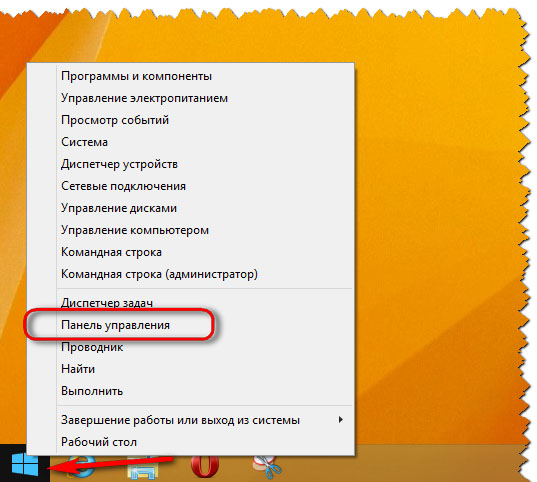
Я составил подборку бесплатных программ для удалённого доступа к компьютеру на основе заметок из своего Telegram канала. Все программы проверены лично мной и написано впечатление от их работы, а так же краткое руководство по установке и настройке, если это уместно для данного продукта. Некоторые из них позволяют развернуть свой собственный сервер управления, через который будут происходить соединения.
Если у вас есть желание научиться строить и поддерживать высокодоступные и надежные системы, рекомендую познакомиться с онлайн-курсом «DevOps практики и инструменты» в OTUS. Курс не для новичков, для поступления нужно пройти вступительный тест.
Проверка активности удалённого помощника
В большинстве случаев функция удалённого помощника в операционной системе будет активной по умолчанию. Исключение могут составлять редкие случаи, когда отключение намеренно было произведено другими пользователями компьютера или изначально при сборке пиратских версий Windows. Потому прежде чем приступить к использованию удалённого помощника, удостоверимся, что он активен.
Заходим в панель управления системы. Для Windows 8.1 это соответствующая опция в контекстном меню на кнопке «Пуск».
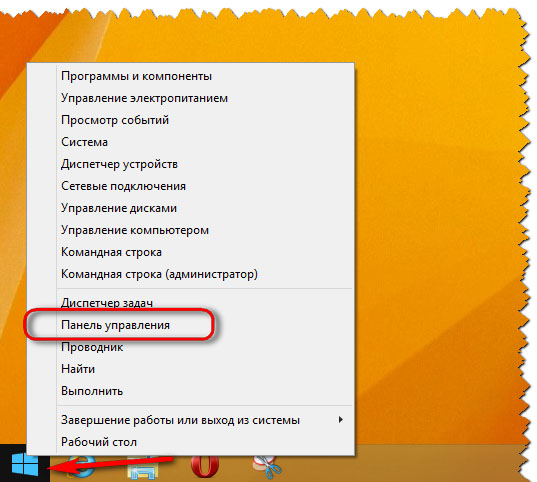
В Windows 7 переход в панель управления доступен в классическом меню «Пуск».
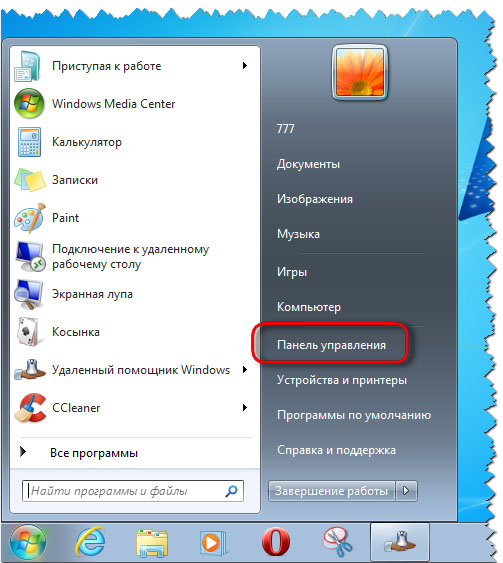
В панели управления заходим в раздел «Система и безопасность».
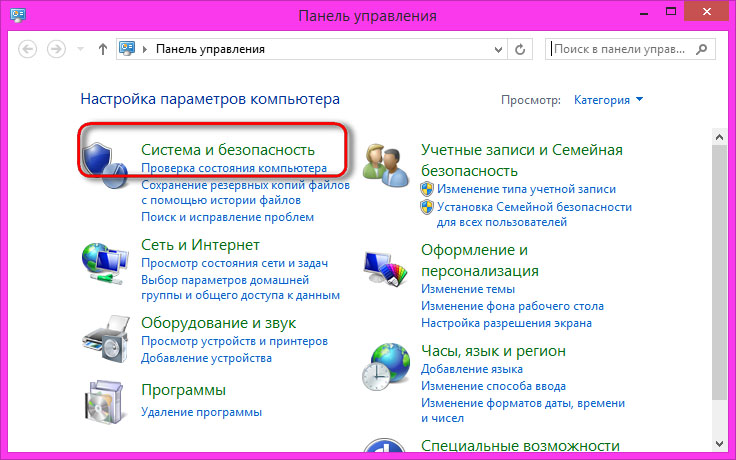
Выбираем «Настройка удалённого доступа».
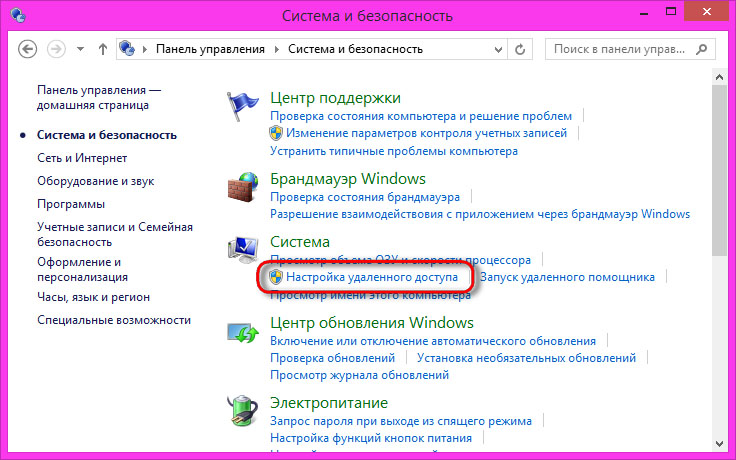
И проверяем, выставлена ли галочка разрешения функционирования удалённого помощника .
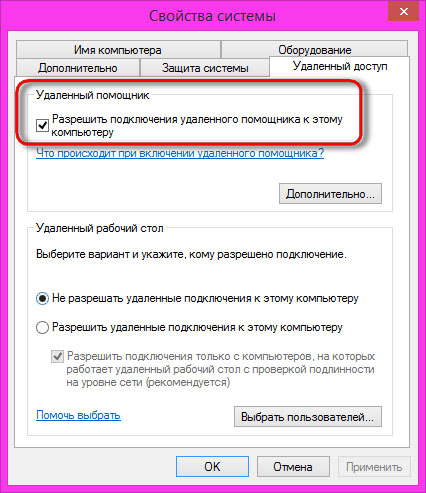
Теперь можем приступать непосредственно к работе с ним.
LanAgent

На сегодняшний день это одна из лучших программ, предоставляющих дополнительно к основному функционалу, возможность удаленного доступа к ПК. Она больше подойдет для корпоративного применения, особенно внутри сети организации.
Ее главное отличие от других программ удаленного доступа — в ведении истории всех действий на контролируемых компьютерах.
Т.е. если другие программы дают возможность наблюдения и управления только когда вы подключены к нужному компьютеру, то LanAgent ведет историю работы всех программ, посещения сайтов, делает снимки экрана монитора и т.д. даже когда подключения к компьютеру нет.
Также, LanAgent дает возможность одновременного просмотра экранов множества компьютеров.
Кроме возможностей дистанционного доступа и управления, LanAgent содержит функционал:
- имеется возможность снятия скриншотов с экрана (по времени или по событию),
- программа контролирует запуск и окончание работы удаленного компьютера, а также запуск любых программ на нем,
- возможность перехвата содержимого из буфера обмена,
- есть возможность блокировки подключения к ПК фотоаппаратов, DVD ROM, смартфонов, USB накопителей и т.д.
- видеозапись, аудиозапись,
- контроль отправляемых в Интернет файлов (в том числе, выгружаемых на облачные хранилища и через почту),
- возможность деятельности в невидимом режиме и другие.
Подробнее о возможностях программы вы можете прочитать здесь
Минусы
У следящего модуля программы отсутствует поддержка MacOS (в данный момент в разработке).
Цена
Имеется ознакомительная бесплатная версия программы. Платная подписка за 1 контролируемый компьютер – от 81 руб./мес.
Плюсы
- Российское ПО, прошедшее сертификацию, первый кандидат который будет установлен на Астру;
- Удачные решения в плане дизайна;
- Простая регистрация если использовать для себя или организации, несложная настройка (пока пробовал только версию для windows);
- Хорошие условия для бесплатного использования;
- Имеется запуск без установки.
- Слишком много безопасности, отгоняет потенциальных клиентов которым как правило гораздо важнее другие аспекты. Впрочем мы все знаем кому это хотели продавать..
- Крайне высокие задержки даже на выкрученных в ноль ползунках качества.
- Политика навязывания. Конечно это не относится к самому ПО, но и пунктов не прибавляет. Выпустите в свет облегченную версию, для клиентов на складе которых нет ядерных бомб.
- Заоблачная цена для сертифицированного ФСТЭК-ом варианта. Всё равно что купить TeamViewer в максимальной комплектации на 10 лет.
Как итог, имхо, в данный момент использовать Ассистент как систему удаленного управления не хочется даже бесплатно. Очень жаль т.к. аналогов нам не предлагают. Хочется пожелать разработчикам успехов и удачи, видно что могут и стараются. Версия для linux на мой взгляд вышла довольно удачной. Возможно когда-нибудь, надеюсь в ближайшем будущем, люди будут устанавливать Ассистент потому что хотят, а не потому что надо.
Акции и скидки
На сегодняшний день есть возможность купить Ассистент РФ со скидкой от 20 до 30%, но такая возможность предоставляются только крупным компаниям, которые уже пользуются похожим программным обеспечением. По сути это переход на иную платформу. Для представителей обычного бизнеса оно не актуально, т.к. распространяется только для лицензий «Корпорация +» и «ФСТЭК».
Итак, что требуется сделать для получения льготной цены? В первую очередь выслать на электронную почту следующие данные и файлы:
- оригинал лицензии;
- купленное ПО в виде архива;
- договор и письмо, где будет подтверждения покупки электронной версии продукта.
Время проведения акции ограничивается 2020 годом, поэтому стоит поторопиться, если есть желании купить подешевле.
Что делать, если помощник не работает
Существуют инструкции на случай проблем с подключением или соединением.
Проверка доступа
Если помощник не найден в системе или неактивен, то это значит, что он может быть заблокирован. Чтобы в этом убедиться, выполните следующие действия:
- Запустите редактор реестра с помощью команды regedit в окошке быстрого доступа «Выполнить». Выполняем команду regedit для перехода к реестру
- Перейдите в нём по пути HKLMSOFTWAREPoliciesMicrosoftWindowsNTTerminal Services.
- В конечной папке может находиться файл fAllowToGetHelp, блокирующий доступ. Если он есть, удалите его. Готово, доступ разблокирован. Избавляемся от файла fAllowToGetHelp, чтобы разблокировать доступ
Настройка брандмауэра
В Windows 7 встроенный брандмауэр настраивается автоматически, но всё-таки из-за него могут возникнуть проблемы. Чтобы избежать, стоит, во-первых, отключить сторонние антивирусы, во-вторых, выполнить следующие действия:
- Необходимо отключить Firewall (или разрешить обращения к DCOM в исключениях) на компьютере.
- В системах XP SP2 и выше необходимо изменить параметры безопасности (это можно сделать с помощью групповой политики). В узле Computer Configuration/Windows Settings/Security Settings/Local Policies/Security Options/ меняем разрешения следующим образом:
- для DCOM: Machine Access Restrictions in Security Descriptor Definition Language (SDDL) syntax выдаём группам Anonymous Logon и Everyone разрешения Allow Local и Allow Remote Access;
- для DCOM: Machine Launch Restrictions in SDDL syntax выдаём группе Administrators разрешения Allow Local Launch, Allow Remote Launch, Allow Local Activation, Allow Remote Activation, а группе Everyone — Allow Local Launch, Allow Local Activation.
Управлять компьютером другого пользователя можно со своего компьютера, выполнив соединение через встроенного удалённого помощника. Для стандартного подключения потребуется пригласительный файл и соглашения со стороны пользователя, нуждающегося в помощи. Но эти запреты можно обойти, изменив код помощника и параметры групповой политики.
Похожие на АССИСТЕНТ
АССИСТЕНТ — инструмент для обеспечения доступа к удалённым компьютерам. При помощи инструмента сотрудники могут получить удалённую поддержку системных администраторов для решения проблем или настроить удалённый доступ к рабочим месту. Организации могут организовать доступ к компьютерам через Интернет или локальные сети.
АССИСТЕНТ позволяет администраторам как управлять удалённым компьютером, так и настраивать его. При настройке администраторы могут, не заходя на рабочий стол пользователя пересылать файлы, редактировать реестр, работать в диспетчере задач и устройств, а также удалённо управлять питанием компьютера. При прямом управлении компьютера поддерживается большинство функций системы: просмотр экрана, управление при помощи горячими клавиш, поддержка нескольких мониторов, одновременный доступ к нескольким компьютерам. Текст cервиса Star tpack. Администратор и пользователь могут общаться между собой при помощи текстового чата, аудио и видеосвязи.
Безопасность соединения в Ассистенте защищена при помощи современных алгоритмов шифрования. В панели администратора организации могут настроить права доступа пользователей, а также при необходимости подключить двухфакторную авторизацию. Для доступа к удалённому компьютеру необходимо знать его идентификатор и пароль.
Особенности «АССИСТЕНТ»
- Управление и настройка удалённого компьютера
- Управление доступом сотрудников
- Безопасность соединения
- Приём и передача файлов от удалённого компьютера
- Текстовый, голосовой и видео чаты
- Возможность установки на сервера компании
- Поддержка нескольких мониторов
- Управление питанием и печати
Политика в отношении обработки персональных данных Общества с ограниченной ответственностью «Ред Софт» (ООО «Ред Софт»)
1. Настоящая политика в отношении обработки персональных данных (далее – Политика) составлена в соответствии с требованиями Федерального закона от 27.07.2006 No152-ФЗ «О персональных данных» и применяется к информации, которую ООО «Ред Софт» (далее – Компания) может получить о Пользователях веб-сайта http://redos.red-soft.ru/ (далее – Сайт).
Использование Пользователем Сайта означает безоговорочное согласие с настоящей Политикой и указанными в ней условиями обработки персональных данных. В случае несогласия с данной Политикой использование Сайта должно быть немедленно прекращено.
При заполнении формы на Сайте Пользователь тем самым подтверждает:
- что все указанные им данные принадлежат лично ему;
- что им внимательно и в полном объеме прочитаны условия настоящей Политики в отношении обработки его персональных данных, и они ему понятны;
- на обработку Сайтом предоставляемых в составе информации персональных данных;
- на передачу своих персональных данных партнерам Компании;
- дает согласие на получение информационной рассылки Сайта.
2. Согласие Пользователя признается бессрочным и исполненным в простой письменной форме, на обработку следующих персональных данных:
- фамилия, имя, отчество;
- год рождения;
- место проживания (город, область);
- номер телефона;
- адрес электронной почты (E-mail).
Пользователь предоставляет Компании право осуществлять следующие действия с персональными данными:
- сбор и накопление;
- хранение;
- уточнение (обновление, изменение);
- использование;
- уничтожение;
- обезличивание.
3. Пользователь имеет право отозвать свое согласие посредством составления соответствующего письменного документа, который может быть направлен Пользователем в адрес Компании по электронной почте/по почте заказным письмом с уведомлением о вручении либо вручен лично под расписку уполномоченному представителю Компании. В случае получения письменного заявления об отзыве согласия на обработку персональных данных Компания обязана прекратить их обработку.
4. Компания обязуется приложить все усилия для обеспечения конфиденциальности данных, размещенных Пользователем посредством Сайта, на весь период использования Сайта Пользователем.
5. Персональные данные Пользователя никогда, ни при каких условиях не будут переданы третьим лицам, за исключением случаев, связанных с исполнением действующего законодательства.
6. Пользователь осознает, что в результате сбоя, технических неисправностей, действий третьих лиц, в том числе (но не ограничиваясь) вирусной или хакерской атаки, данные Пользователя, размещенные на Сайте, могут стать доступны третьим лицам. Пользователь обязуется не предъявлять требований к Компании о возмещении убытков (ущерба), возникших в связи с этим.
8. Компания имеет право вносить изменения в настоящую Политику. При внесении изменений в актуальной редакции указывается дата последнего обновления. Новая редакция Политики вступает в силу с момента ее размещения, если иное не предусмотрено новой редакцией.
Источник: fobosworld.ru